 AutoCAD教程选择与夹点编辑二维图形对象课件
AutoCAD教程选择与夹点编辑二维图形对象课件
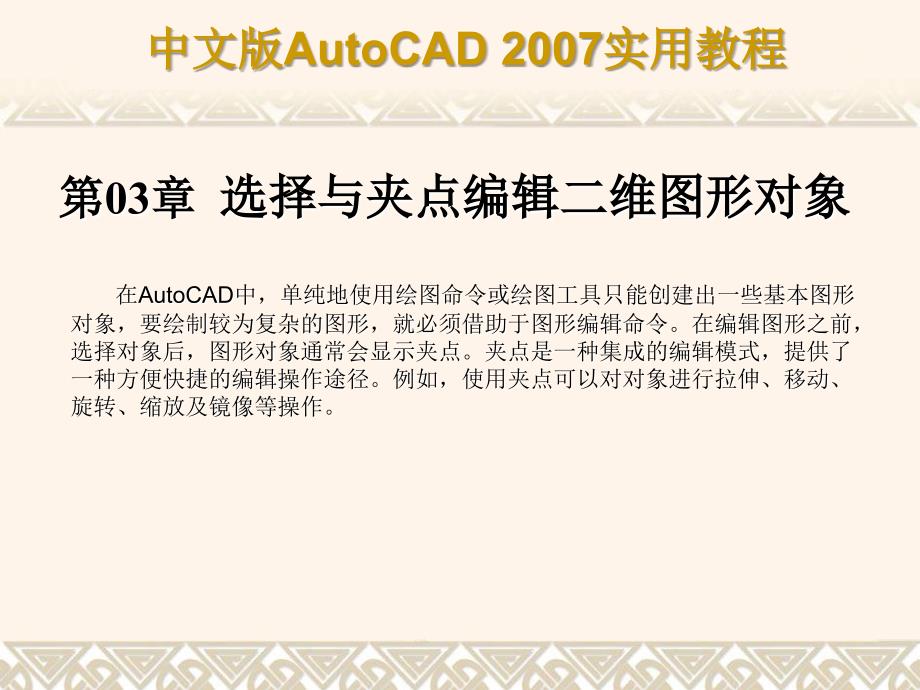


《AutoCAD教程选择与夹点编辑二维图形对象课件》由会员分享,可在线阅读,更多相关《AutoCAD教程选择与夹点编辑二维图形对象课件(18页珍藏版)》请在装配图网上搜索。
1、中文版中文版AutoCAD 2007实用教程实用教程第第03章章 选择与夹点编辑二维图形对象选择与夹点编辑二维图形对象 在在AutoCADAutoCAD中,单纯地使用绘图命令或绘图工具只能创建出一些基本图形中,单纯地使用绘图命令或绘图工具只能创建出一些基本图形对象,要绘制较为复杂的图形,就必须借助于图形编辑命令。在编辑图形之前,对象,要绘制较为复杂的图形,就必须借助于图形编辑命令。在编辑图形之前,选择对象后,图形对象通常会显示夹点。夹点是一种集成的编辑模式,提供了选择对象后,图形对象通常会显示夹点。夹点是一种集成的编辑模式,提供了一种方便快捷的编辑操作途径。例如,使用夹点可以对对象进行拉伸、移
2、动、一种方便快捷的编辑操作途径。例如,使用夹点可以对对象进行拉伸、移动、旋转、缩放及镜像等操作。旋转、缩放及镜像等操作。中文版中文版AutoCAD 2007实用教程实用教程教学目标教学目标教学目标教学目标 通过本章的学习,读者应掌握选择图形对象的方法,并且掌握使用夹点编通过本章的学习,读者应掌握选择图形对象的方法,并且掌握使用夹点编辑图形对象的方法,例如使用夹点可以对对象进行拉伸、移动、旋转、缩放及辑图形对象的方法,例如使用夹点可以对对象进行拉伸、移动、旋转、缩放及镜像等操作。镜像等操作。教学重点与难点教学重点与难点教学重点与难点教学重点与难点uu 选择图形对象的方法选择图形对象的方法 uu
3、使用夹点编辑图形对象的方法使用夹点编辑图形对象的方法 中文版中文版AutoCAD 2007实用教程实用教程本章知识点本章知识点 uu 选择对象的方法选择对象的方法 uu 过滤选择过滤选择 uu 快速选择快速选择 uu 使用编组使用编组 u 编辑对象的方法 u 使用夹点拉伸对象 u 使用夹点移动对象 u 使用夹点旋转对象 u 使用夹点缩放对象 u 使用夹点镜像对象 中文版中文版AutoCAD 2007实用教程实用教程3.2.1 选择对象的方法选择对象的方法 在对图形进行编辑操作之前,首先需要选择要编辑的对象。在在对图形进行编辑操作之前,首先需要选择要编辑的对象。在AutoCADAutoCAD中,
4、中,选择对象的方法很多。例如,可以通过单击对象逐个拾取,也可利用矩形窗口选择对象的方法很多。例如,可以通过单击对象逐个拾取,也可利用矩形窗口或交叉窗口选择;可以选择最近创建的对象、前面的选择集或图形中的所有对或交叉窗口选择;可以选择最近创建的对象、前面的选择集或图形中的所有对象,也可以向选择集中添加对象或从中删除对象。象,也可以向选择集中添加对象或从中删除对象。AutoCADAutoCAD用虚线亮显所选的用虚线亮显所选的对象。对象。中文版中文版AutoCAD 2007实用教程实用教程3.2.2 过滤选择过滤选择 在在AutoCAD 2007AutoCAD 2007中,可以以对象的类型中,可以以
5、对象的类型(如直线、圆及圆弧等如直线、圆及圆弧等)、图层、图层、颜色、线型或线宽等特性作为条件,过滤选择符合设定条件的对象。在命令行颜色、线型或线宽等特性作为条件,过滤选择符合设定条件的对象。在命令行中输入中输入FILTERFILTER命令,打开命令,打开“对象选择过滤器对象选择过滤器”对话框。需要注意此时必须考对话框。需要注意此时必须考虑图形中对象的这些特性是否设置为随层。虑图形中对象的这些特性是否设置为随层。中文版中文版AutoCAD 2007实用教程实用教程3.2.3 快速选择快速选择 在在AutoCADAutoCAD中,当需要选择具有某些共同特性的对象时,可利用中,当需要选择具有某些共
6、同特性的对象时,可利用“快速选快速选择择”对话框,根据对象的图层、线型、颜色、图案填充等特性和类型,创建选对话框,根据对象的图层、线型、颜色、图案填充等特性和类型,创建选择集。选择择集。选择“工具工具”|“”|“快速选择快速选择”命令,可打开命令,可打开“快速选择快速选择”对话框对话框。中文版中文版AutoCAD 2007实用教程实用教程3.2.4 使用编组使用编组 在AutoCAD 2007中,可以将图形对象进行编组以创建一种选择集,使编辑对象变得更为灵活。u 创建对象编组 u 修改编组 中文版中文版AutoCAD 2007实用教程实用教程创建对象编组创建对象编组 编组是已命名的对象选择集,
7、随图形一起保存。一个对象可以作为多个编编组是已命名的对象选择集,随图形一起保存。一个对象可以作为多个编组的成员。在命令行提示下输入组的成员。在命令行提示下输入GROUPGROUP,并按,并按EnterEnter键,可打开键,可打开“对象编组对象编组”对话框。对话框。中文版中文版AutoCAD 2007实用教程实用教程修改编组修改编组 在在“对象编组对象编组”对话框中,使用对话框中,使用“修改编组修改编组”选项组中的选项可以修改对选项组中的选项可以修改对象编组中的单个成员或者对象编组本身。只有在象编组中的单个成员或者对象编组本身。只有在“编组名编组名”列表框中选择了一列表框中选择了一个对象编组后
8、,该选项组中的按钮才可用个对象编组后,该选项组中的按钮才可用。中文版中文版AutoCAD 2007实用教程实用教程3.2.5 编辑对象的方法编辑对象的方法 在在AutoCADAutoCAD中,用户可以使用夹点对图形进行简单编辑,或综合使用中,用户可以使用夹点对图形进行简单编辑,或综合使用“修修改改”菜单和菜单和“修改修改”工具栏中的多种编辑命令对图形进行较为复杂的编辑。工具栏中的多种编辑命令对图形进行较为复杂的编辑。uu 夹点夹点u 修改菜单 u 修改工具栏 中文版中文版AutoCAD 2007实用教程实用教程夹点夹点 选择对象时,在对象上将显示出若干个小方框,这些小方框用来标记被选选择对象时
9、,在对象上将显示出若干个小方框,这些小方框用来标记被选中对象的夹点,夹点就是对象上的控制点中对象的夹点,夹点就是对象上的控制点。中文版中文版AutoCAD 2007实用教程实用教程修改菜单修改菜单 “修改修改”菜单用于编辑图形,创建复杂的图形对象。菜单用于编辑图形,创建复杂的图形对象。“修改修改”菜单中包含菜单中包含了了AutoCAD 2007AutoCAD 2007的大部分编辑命令,通过选择该菜单中的命令或子命令,可的大部分编辑命令,通过选择该菜单中的命令或子命令,可以完成对图形的所有编辑操作。以完成对图形的所有编辑操作。中文版中文版AutoCAD 2007实用教程实用教程修改工具栏修改工具
10、栏 “修改修改”工具栏的每个工具按钮都与工具栏的每个工具按钮都与“修改修改”菜单中相应的绘图命令相对菜单中相应的绘图命令相对应,单击即可执行相应的修改操作应,单击即可执行相应的修改操作。中文版中文版AutoCAD 2007实用教程实用教程3.2.6 使用夹点拉伸对象使用夹点拉伸对象 在在AutoCADAutoCAD中,夹点是一种集成的编辑模式,提供了一种方便快捷的编中,夹点是一种集成的编辑模式,提供了一种方便快捷的编辑操作途径。在不执行任何命令的情况下选择对象,显示其夹点,然后单击其辑操作途径。在不执行任何命令的情况下选择对象,显示其夹点,然后单击其中一个夹点作为拉伸的基点,命令行将显示如下提
11、示信息。中一个夹点作为拉伸的基点,命令行将显示如下提示信息。*拉伸拉伸*指定拉伸点或指定拉伸点或 基点基点(B)/(B)/复制复制(C)/(C)/放弃放弃(U)/(U)/退出退出(X):(X):默认情况下,指定拉伸点默认情况下,指定拉伸点(可以通过输入点的坐标或者直接用鼠标指针拾可以通过输入点的坐标或者直接用鼠标指针拾取点取点)后,后,AutoCADAutoCAD将把对象拉伸或移动到新的位置。因为对于某些夹点,移将把对象拉伸或移动到新的位置。因为对于某些夹点,移动时只能移动对象而不能拉伸对象,如文字、块、直线中点、圆心、椭圆中心动时只能移动对象而不能拉伸对象,如文字、块、直线中点、圆心、椭圆中
12、心和点对象上的夹点。和点对象上的夹点。中文版中文版AutoCAD 2007实用教程实用教程3.2.7 使用夹点移动对象使用夹点移动对象 移动对象仅仅是位置上的平移,对象的方向和大小并不会改变。要精确地移动对象仅仅是位置上的平移,对象的方向和大小并不会改变。要精确地移动对象,可使用捕捉模式、坐标、夹点和对象捕捉模式。在夹点编辑模式下移动对象,可使用捕捉模式、坐标、夹点和对象捕捉模式。在夹点编辑模式下确定基点后,在命令行提示下输入确定基点后,在命令行提示下输入MOMO进入移动模式,命令行将显示如下提示进入移动模式,命令行将显示如下提示信息。信息。*移动移动*指定移动点或指定移动点或 基点基点(B)
13、/(B)/复制复制(C)/(C)/放弃放弃(U)/(U)/退出退出(X):(X):通过输入点的坐标或拾取点的方式来确定平移对象的目的点后,即可以基通过输入点的坐标或拾取点的方式来确定平移对象的目的点后,即可以基点为平移的起点,以目的点为终点将所选对象平移到新位置。点为平移的起点,以目的点为终点将所选对象平移到新位置。中文版中文版AutoCAD 2007实用教程实用教程3.2.7 使用夹点旋转对象使用夹点旋转对象 在夹点编辑模式下,确定基点后,在命令行提示下输入在夹点编辑模式下,确定基点后,在命令行提示下输入RORO进入旋转模式,进入旋转模式,命令行将显示如下提示信息。命令行将显示如下提示信息。
14、*旋转旋转*指定旋转角度或指定旋转角度或 基点基点(B)/(B)/复制复制(C)/(C)/放弃放弃(U)/(U)/参照参照(R)/(R)/退出退出(X):(X):默认情况下,输入旋转的角度值后或通过拖动方式确定旋转角度后,即可默认情况下,输入旋转的角度值后或通过拖动方式确定旋转角度后,即可将对象绕基点旋转指定的角度。也可以选择将对象绕基点旋转指定的角度。也可以选择“参照参照”选项,以参照方式旋转对选项,以参照方式旋转对象,这与象,这与“旋转旋转”命令中的命令中的“对照对照”选项功能相同。选项功能相同。中文版中文版AutoCAD 2007实用教程实用教程3.2.8 使用夹点缩放对象使用夹点缩放对
15、象 在夹点编辑模式下确定基点后,在命令行提示下输入在夹点编辑模式下确定基点后,在命令行提示下输入SCSC进入缩放模式,进入缩放模式,命令行将显示如下提示信息。命令行将显示如下提示信息。*比例缩放比例缩放*指定比例因子或指定比例因子或 基点基点(B)/(B)/复制复制(C)/(C)/放弃放弃(U)/(U)/参照参照(R)/(R)/退出退出(X):(X):默认情况下,当确定了缩放的比例因子后,默认情况下,当确定了缩放的比例因子后,AutoCADAutoCAD将相对于基点进行缩将相对于基点进行缩放对象操作。当比例因子大于放对象操作。当比例因子大于1 1时放大对象;当比例因子大于时放大对象;当比例因子
16、大于0 0而小于而小于1 1时缩小时缩小对象。对象。中文版中文版AutoCAD 2007实用教程实用教程3.2.9 使用夹点镜像对象使用夹点镜像对象 与与“镜像镜像”命令的功能类似,镜像操作后将删除原对象。在夹点编辑模式命令的功能类似,镜像操作后将删除原对象。在夹点编辑模式下确定基点后,在命令行提示下输入下确定基点后,在命令行提示下输入MIMI进入镜像模式,命令行将显示如下提示进入镜像模式,命令行将显示如下提示信息。信息。*镜像镜像*指定第二点或指定第二点或 基点基点(B)/(B)/复制复制(C)/(C)/放弃放弃(U)/(U)/退出退出(X):(X):指定镜像线上的第指定镜像线上的第2 2个点后,个点后,AutoCADAutoCAD将以基点作为镜像线上的第将以基点作为镜像线上的第1 1点,点,新指定的点为镜像线上的第新指定的点为镜像线上的第2 2个点,将对象进行镜像操作并删除原对象。个点,将对象进行镜像操作并删除原对象。
- 温馨提示:
1: 本站所有资源如无特殊说明,都需要本地电脑安装OFFICE2007和PDF阅读器。图纸软件为CAD,CAXA,PROE,UG,SolidWorks等.压缩文件请下载最新的WinRAR软件解压。
2: 本站的文档不包含任何第三方提供的附件图纸等,如果需要附件,请联系上传者。文件的所有权益归上传用户所有。
3.本站RAR压缩包中若带图纸,网页内容里面会有图纸预览,若没有图纸预览就没有图纸。
4. 未经权益所有人同意不得将文件中的内容挪作商业或盈利用途。
5. 装配图网仅提供信息存储空间,仅对用户上传内容的表现方式做保护处理,对用户上传分享的文档内容本身不做任何修改或编辑,并不能对任何下载内容负责。
6. 下载文件中如有侵权或不适当内容,请与我们联系,我们立即纠正。
7. 本站不保证下载资源的准确性、安全性和完整性, 同时也不承担用户因使用这些下载资源对自己和他人造成任何形式的伤害或损失。
